LRTimelapse Pro是一款专门制作延时摄影的软件,具有简单易用、高清输出、无缝转换等特点,允许用户使用分级和关键帧技术,并借助Lightroom和Adobe Camera Raw处理引擎,将时间流逝中使用的图像序列转换为最终输出。无论你使用的是Windows还是Mac,或者使用的是哪种相机,LRTimelapse都能将你的延时摄影结果提升到一个新的档次。

软件简介
LRTimelapse Pro是一款延时摄影软件,可以帮助用户对照片进行渲染,为照片添加延时摄影效果,在软件中可以导入自己的照片素材,然后根据自己的需求来进行关键帧的设置、平衡曝光、去除闪烁等等操作,让你的照片达到延时拍摄的效果。软件还可以和AR、ACR等软件搭配使用,达到更好的效果。软件中针对自己的需求,可以对视频进行插帧处理,通过插帧补帧,然后后续的渲染,来让效果达到。
软件特点
1、动画和关键帧曝光,白平衡以及任何其他LR编辑工具。您可以充分利用LR / ACR的颜色分级,甚至为渐变,径向和油漆刷过滤器设置动画;
2、制作时间推移摄影的“圣杯” - (白天到夜晚的过渡)非常简单 - 只需在拍摄时手动调整相机或使用像qDslrDashboard或其他人一样的舷梯;
3、只需单击即可消除变色 - 根据显影图像的外观执行此操作,而无需离开RAW工作流程。这为您提供最好的质量;
4、通过强大的LRTExport插件与LR CC Classic,6,5和4无缝集成;
5、高性能视频渲染引擎,可在高达8K分辨率和MP4 / H.264,ProRes(甚至在Windows),H.265和MJpeg上实现高质量视频。
软件功能
1、随着时间的推移,改变白平衡和其他参数(例如,日落);
2、使时间推移摄影的“圣杯”-(日夜过渡)-很简单;
3、充分利用Lighttroom/ACR的潜力进行颜色分级;
4、一键闪出;
5、在原始文件的基础上制作Ken-Burns效果(PAN/缩放);
6、淡入/淡出;
7、连续饱和/去饱和;
8、动画刻度/径向过滤器。
使用教程
1、打开LRT,选择你要处理的照片系列,LRT会自动读入,并问是否生成生成初始XMP,回答Yes,并等待预览结束。 然后,生成几个关键帧,一般选首、尾。对于黄昏等过渡系列,可以在中间位置再选一个关键帧,最后按保存XMP按钮,LTR不要关闭。打开(LR),导入同一照片系列。等待LR把预览处理完,然后选择所有照片(Ctrl-A),读入metadata(菜单或照片上点右键),等待进度条完成。 LR导入图片有可能无预览,这是文件名和路径里有了中文名,或者RAW文件不支持预览,或者内存不够。前者改个名字重新建立Catalogue,后者需要一个免费的DNG转换器,把RAW文件转成DNG文件后再处理;
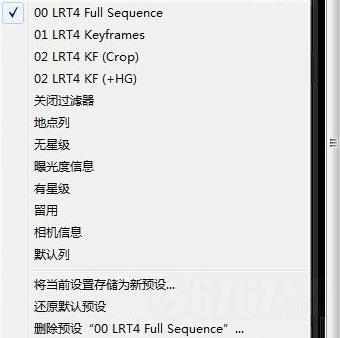
2、选filter rated的几个关键帧文件查看(filters off 改成Rated),这样就只显示前面在LRT里设置成关键帧的几个照片。 从第一个照片开始,在Develop里从头到尾编辑,主要是色温、曝光、饱和、变形处理、梯形校正、裁减等。 选择这几个文件,并只保存这几个关键帧的metadata。 备注:裁减可以实现数码摇移和数码推拉。首尾文件,裁减不同的位置,就是摇移;裁减不同的大小,就是变焦。回到LRTimelapse,reload,这样就把刚才那几个关键帧修改后的XMP数据读入,在预览窗口黄色曲线上可以看到突变。 然后按Auto Keyframe按钮,对黄色曲线进行平滑,同时也对其他改变的参数进行了平滑,可以在预览的右上角选择各种参数看曲线的变化。 平滑方法也可以选择其它按钮比如线性的,但自动方法一般是最好的。 如果需要去闪,给Deflicker按钮打钩,并在两个条上选择去闪选项。 如去闪效果不好,可以自选去闪区域。去闪有专门的视频教程下载。 其中,黄色曲线是曝光曲线,原始是一条直线,后来是修正的平滑线、理想预期曲线蓝色是照片平均亮度,有波动代表有闪烁。 绿色线是蓝色的平滑,代表亮度趋势,但用途不大 红色线是去闪附加的曝光曲线,细节与蓝色线是反向的,因此才能补偿初始曝光差异,达到去闪目的。红色线从趋势上是要跟随黄色线的;

3、回到LRTimelapse,reload,这样就把刚才那几个关键帧修改后的XMP数据读入,在预览窗口黄色曲线上可以看到突变。 然后按Auto Keyframe按钮,对黄色曲线进行平滑,同时也对其他改变的参数进行了平滑,可以在预览的右上角选择各种参数看曲线的变化。 平滑方法也可以选择其它按钮比如线性的,但自动方法一般是最好的。 如果需要去闪,给Deflicker按钮打钩,并在两个条上选择去闪选项。 其中,黄色曲线是曝光曲线,原始是一条直线,后来是修正的平滑线、理想预期曲线蓝色是照片平均亮度,有波动代表有闪烁。 绿色线是蓝色的平滑,代表亮度趋势,但用途不大 红色线是去闪附加的曝光曲线,细节与蓝色线是反向的,因此才能补偿初始曝光差异,达到去闪目的。红色线从趋势上是要跟随黄色线的;

4、在LRT里保存XMP,到此LRT工作完成,可以退出了。 此时,蓝色曲线仍然保持原样,但黄色线改变成了去闪前红色线的形状,成为波动曲线了。 要注意的是,尽管在LRT里处理和平滑了XMP数据,但LRT并不能直接观察效果,预览窗口还是原始照片的样子。回到LR,移除filter,这样会显示全部照片,如果只有单个照片的话用GridView,字母G,选择全体,读入metadata,等待进度条完成,并等待图片更新显示后,此时就可以看到平滑后的最终效果,也就是含有全部XMP文件的合成效果。可以在Slideshow里看结果了,但由于LR不直接支持视频,只能在右边下面Slide Duration选择0.1秒最短的间隔,进行预览,而且等待时间也比较长。 可以在Slideshow里直接输出视频了,需要事先安装LR Template,在用户模板里选择适当的速率,然后按“Export Video”,并选择所需要的尺寸相同的帧率。但这种视频可伸缩性差,一般只用于预览目的;
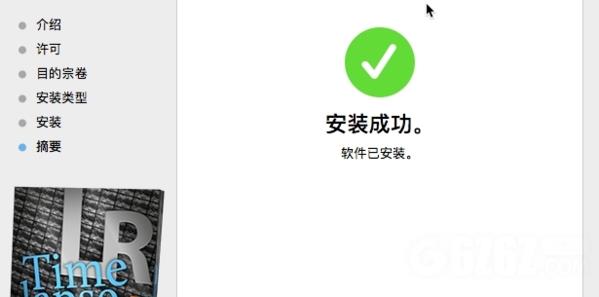
5、然后就可以在Library状态下导出JPG文件,输出时有很多选项,比如文件目标、尺寸是否缩放、文件是否压缩等,一般应该选择原尺寸、较高质量,给进一步处理留出余量。 输出后的JPG照片系列就可以在AE里进一步处理,比如推拉摇移,稳定性处理,最后生成延时片片段。JPG照片不宜大幅度处理,要尽可能的把曝光调节、色彩调节、拉曲线等放在LR里进行。 积累一定的延时片片段后,可以筛选,最后合成、加音乐,这可以用Premiere。主要工作就是接片过渡,片头片尾,音乐音效,字母说明,这些在 Premiere里轻而易举,但用AE做就麻烦一些。

去闪教程
我们在制作完延时摄影的作品之后,再去回看成片会发现成片有出现闪烁的问题,这是利用这款软件进行制作所会产生的一些小问题,所以接下来我们的操作步骤就是去闪,小编为大家带来去闪教程,快来看看吧。
1、我们首先点击可视化去闪,在窗口中选择我们的去闪程度;
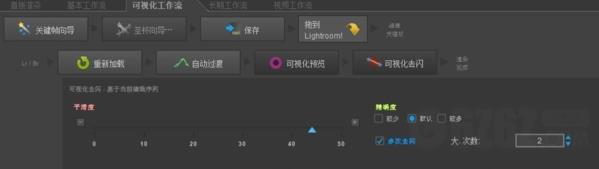
2、然后我们可以看到图片中出现一些曲线,这些曲线代表了图片的一些参数数据,比如粉红色代表图片的明暗,绿色表示亮度;
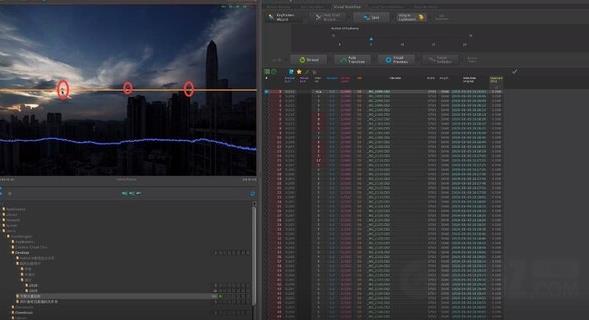
3、接下来我们根据自己的需求来对参数进行设置,觉得明暗变化过大,可以调整减小粉红色曲线的起伏,觉得亮度参数相差过大可以调整让绿色曲线更平滑。
怎么导出视频
在我们完成视频的制作之后,接下来就需要进行视频的导出,下面小编为大家带来视频的导出方法介绍,感兴趣的用户快来看看吧。
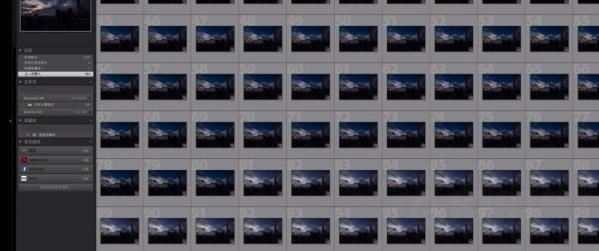
1、我们在完成视频的编辑操作之后,点击“Apply”应用调整效果,预览图片串联效果;
2、然后回到LR中,全选所有照片,点右键元数据-从文件读取元数据;
3、设置导出路径,存储文件,品质100%,格式JPEG,色彩SRGB,保存原图像大小,点击导出按钮;
4、经过以上操作,然后就要等待LR的图片导出。导出结束后,进入设置的目录查看,这就是一个曝光曲线初步平滑后的JPEG图片序列;
5、导出时,切记文件名选择原文件名,比如DSC_8891就导出为DSC_8891,不要选择什么“文件名-1”这种名称,Premiere不认的!为了防止新文件和旧文件文件名重复,可以新建一个文件夹存放导出的图。
更新日志
1、修复BUG;
2、提高用户体验;
3、加入了新的调整模式。
下载提示
用户还下载了:
-
 MRT7 V1.68 绿色中文版
MRT7 V1.68 绿色中文版 -
 系统之家装机大师 V1.3.1 官方版
系统之家装机大师 V1.3.1 官方版 -
 系统之家装机大师 V1.2.2022.0228 官方版
系统之家装机大师 V1.2.2022.0228 官方版 -
 系统之家一键还原系统工具 V1.2.2022.0401 官方版
系统之家一键还原系统工具 V1.2.2022.0401 官方版 -
 Microsoft.NET Framework V4.6.1 正式版
Microsoft.NET Framework V4.6.1 正式版 -
 Mochi(记忆笔记) V1.6.5 英文版
Mochi(记忆笔记) V1.6.5 英文版 -
 金税三期个人所得税扣缴系统 V3.0.107 官方版
金税三期个人所得税扣缴系统 V3.0.107 官方版 -
 大番茄一键重装系统 V2.1.6.413 官方正式版
大番茄一键重装系统 V2.1.6.413 官方正式版 -
 USB3.0驱动(Renesas Electronics USB 3.0 Host Controller Driver)免费版
USB3.0驱动(Renesas Electronics USB 3.0 Host Controller Driver)免费版 -
 AIDA64 extreme(硬件检测) V6.70.6000 绿色中文版
AIDA64 extreme(硬件检测) V6.70.6000 绿色中文版 -
 AIDA64 extreme(硬件检测) V6.60.5900 绿色中文版
AIDA64 extreme(硬件检测) V6.60.5900 绿色中文版 -
 阿苏DLL修复工具 V1.0 绿色版
阿苏DLL修复工具 V1.0 绿色版
最新软件推荐
-
 鲁大师 V6.1022.3335.510 官方正式版
鲁大师 V6.1022.3335.510 官方正式版 -
 鲁大师 V6.1022.3305.407 官方正式版
鲁大师 V6.1022.3305.407 官方正式版 -
 屏幕录像专家 V20211018 绿色免费版
屏幕录像专家 V20211018 绿色免费版 -
 DirectX修复工具(DirectX Repair) V4.1.0.30770 标准版
DirectX修复工具(DirectX Repair) V4.1.0.30770 标准版 -
 VMware Workstation Pro(虚拟机) V16.2.1 正式版
VMware Workstation Pro(虚拟机) V16.2.1 正式版 -
 老铁智能伪原创工具
老铁智能伪原创工具 -
 迅捷PDF编辑器 V1.2 免注册破解版
迅捷PDF编辑器 V1.2 免注册破解版 -
 易搜网页数据采集器 V2.0 绿色免费版
易搜网页数据采集器 V2.0 绿色免费版 -
 证照通 V3.0 官方版
证照通 V3.0 官方版 -
 卡巴斯基安全部队2012 V12.0.0.374 官方版
卡巴斯基安全部队2012 V12.0.0.374 官方版 -
 一起作业 V1.2.1.14 官方版
一起作业 V1.2.1.14 官方版 -
 Video Enhancer(视频去马赛克) V1.9.12.0 多国语言版
Video Enhancer(视频去马赛克) V1.9.12.0 多国语言版 -
 CPU-Z(CPU检测软件) V1.93.0 64位绿色中文版
CPU-Z(CPU检测软件) V1.93.0 64位绿色中文版 -
 大番茄一键重装系统 V2.1.6.413 官方正式版
大番茄一键重装系统 V2.1.6.413 官方正式版 -
 嗨格式录屏大师 V1.1.97.97 官方版
嗨格式录屏大师 V1.1.97.97 官方版 -
 Task Manager DeLuxe(任务管理器) V3.0.0.0 绿色版
Task Manager DeLuxe(任务管理器) V3.0.0.0 绿色版

 Mannys汉堡店英文版下载v3.1.11
Mannys汉堡店英文版下载v3.1.11  漫蛙manwa漫画免费阅读下载v5.38.00
漫蛙manwa漫画免费阅读下载v5.38.00  文字修真传下载手机版v1.0
文字修真传下载手机版v1.0  传奇单职业手机版本下载v1.0
传奇单职业手机版本下载v1.0  星神少女手游全角色cg下载v1.0.0.133
星神少女手游全角色cg下载v1.0.0.133  剑灵大陆手游最新版下载v1.0.0
剑灵大陆手游最新版下载v1.0.0  传奇发布网互通最新版下载v1.0
传奇发布网互通最新版下载v1.0  冒险之地手游下载v6.9
冒险之地手游下载v6.9  冰雪经典传奇手游下载v1.0.0
冰雪经典传奇手游下载v1.0.0 










